- Težave z Synapticsledilna ploščicavozniki niso redki, vendar vam bo ta priročnik zagotovo pomagal.
- Tudi potem, ko ste uspešno namestite novo vozniki, lahko še vedno naletite na to grozljivo napako.
- Sledite spodnjim navodilom, če želite izvedeti, kako varno posodabljati gonilnike ročno in z namensko programsko opremo.
- Ponujamo tudi poglobljena navodila, kako namestiti vdelano programsko opremo, nastaviti privzete nastavitve BIOS-a in še več.

XNAMESTITE S KLIKNITE NA PRENOS DATOTEKE
Ta programska oprema bo popravila pogoste računalniške napake, vas zaščitila pred izgubo datotek, zlonamerno programsko opremo, okvaro strojne opreme in optimizirala vaš računalnik za največjo zmogljivost. Odpravite težave z računalnikom in odstranite viruse zdaj v 3 preprostih korakih:
- Prenesite orodje za popravilo računalnika Restoro ki prihaja s patentiranimi tehnologijami (na voljo patent tukaj).
- Kliknite Začnite skeniranje da poiščete težave z operacijskim sistemom Windows, ki bi lahko povzročile težave z računalnikom.
- Kliknite Popravi vse da odpravite težave, ki vplivajo na varnost in delovanje vašega računalnika
- Restoro je prenesel 0 bralci ta mesec.
Ko poskušate posodobiti gonilnik sledilne ploščice ali vdelano programsko opremo vašega prenosnika, ste morda naleteli na sporočilo, ki se glasi:
Za prenavljanje je potreben gonilnik Synaptics.
Namestite gonilnik Synaptics ali se obrnite na proizvajalca računalnika.
Težave s sledilno ploščico so lahko moteče, še posebej, če si ne morete privoščiti uporabe ločene miške s prenosnikom. In seveda si boste želeli, da bi pri vas vse delovalo gladko mobilni računalnik, tudi če imate alternativno vhodno napravo.
V naslednjem priročniku vam bomo pokazali, kako odpraviti manjkajočo napako gonilnika Synaptics.
Kako popravim, da je gonilnik Snypatics potreben za napako pri ponovnem umivanju?
1. Posodobite gonilnik sledilne ploščice Synaptics
- Odprite meni Windows Power User Menu (z desno miškino tipko kliknite ikono menija Start).
- Izberite Upravitelj naprav.
- Pomaknite se navzdol do Kategorija miške in drugih kazalnih naprav in ga razširiti.
- Poiščite svojo sledilno ploščico na seznamu naprav. Če ga ne najdete, preverite pod Naprave za človeški vmesnik kategorijo.
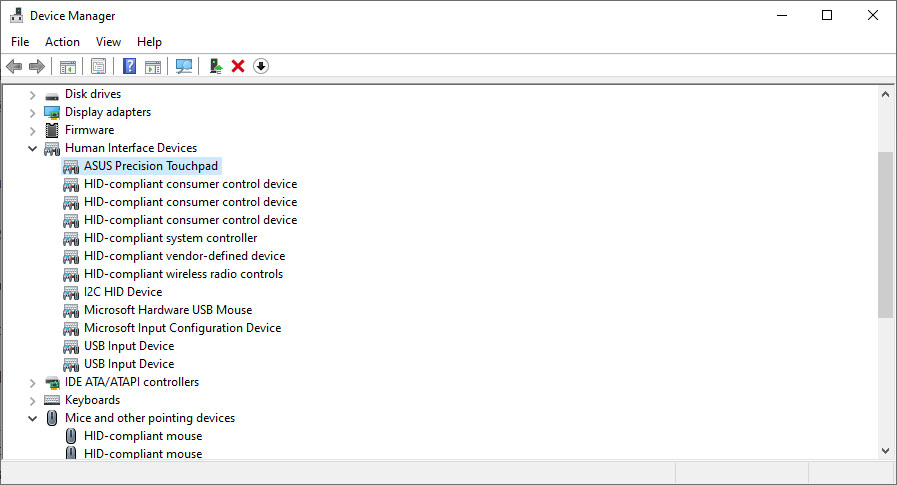
- Z desno tipko miške kliknite element sledilne ploščice in izberite Posodobite gonilnik iz kontekstnega menija.
- Izberite Samodejno poiščite posodobljeno programsko opremo gonilnika možnost.
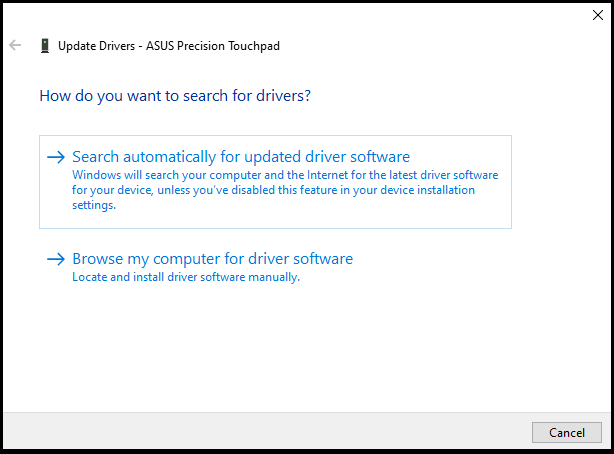
- Počakajte, da sistem poišče gonilnike na spletu in jih namesti, če ste pozvani.
- Če Windows ne najde gonilnikov iz interneta, kliknite na Poiščite posodobljene gonilnike v storitvi Windows Update in nato uporabite Windows Update za prenos gonilnika.
Od leta 1986 je Synaptics eden največjih proizvajalcev naprav in programske opreme za interakcijo z ljudmi. Podobno kot pri Microsoftu imajo pri posodobitvah zelo slabe rezultate.
Možno je, da za svojo sledilno ploščico uporabljate gonilnik hrošča. To najlažje odpravite tako, da ga posodobite z zgornjimi koraki.
Za ta postopek lahko uporabite tudi zanesljivo orodje tretje osebe. Z nekaj kliki ga lahko nastavite za skeniranje, prenos in namestitev najnovejših in najprimernejših gonilnikov za vaš operacijski sistem Windows.
Nekatere najpogostejše napake in hrošče v sistemu Windows so posledica starih ali nezdružljivih gonilnikov. Pomanjkanje posodobljenega sistema lahko povzroči zamik, sistemske napake ali celo BSoD.Da bi se izognili tovrstnim težavam, lahko uporabite samodejno orodje, ki bo v samo nekaj klikih poiskalo, preneslo in namestilo pravo različico gonilnika na vaš računalnik z operacijskim sistemom Windows, in toplo priporočamo DriverFix. To storite tako:
- Prenesite in namestite DriverFix.
- Zaženite aplikacijo.
- Počakajte, da DriverFix zazna vse vaše okvarjene gonilnike.
- Programska oprema vam bo zdaj pokazala vse gonilnike, ki imajo težave, in le izbrati morate tiste, ki bi jih želeli odpraviti.
- Počakajte, da DriverFix prenese in namesti najnovejše gonilnike.
- Ponovni zagon računalniku, da bodo spremembe začele veljati.

DriverFix
Gonilniki ne bodo več povzročali težav, če boste danes prenesli in uporabljali to zmogljivo programsko opremo.
Obiščite spletno mesto
Izjava o omejitvi odgovornosti: ta program je treba nadgraditi z brezplačne različice, da lahko izvede nekaj posebnih dejanj.
2. Prenesite in namestite najnovejšo vdelano programsko opremo sledilne ploščice Synaptics
Vaši sveže nameščeni ali posodobljeni gonilniki morda povzročajo konflikt z vdelano programsko opremo sledilne ploščice Synaptics. Če je temu tako, boste morali prenesti vdelano programsko opremo ali pripomoček za posodobitev vdelane programske opreme s spletnega mesta proizvajalca.
Če na primer uporabljate Lenovo L540 ThinkPad, lahko vdelano programsko opremo najdete na stran za prenos. Ker se zdi, da je to precej pomembna težava pri prenosnih računalnikih Acer, je posodobitve mogoče najti na njihovih Stran z gonilniki in priročniki.
Vendar pa se zavedamo, da morda naletite na sporočilo Za prenavljanje je potreben gonilnik Synaptics potem ko ste nedavno poskušali posodobiti vdelano programsko opremo.
Nasvet strokovnjaka: Nekaterih težav z osebnim računalnikom je težko rešiti, zlasti ko gre za poškodovana skladišča ali manjkajoče datoteke Windows. Če imate težave pri odpravljanju napake, je vaš sistem morda delno pokvarjen. Priporočamo, da namestite Restoro, orodje, ki bo skeniralo vaš stroj in ugotovilo, kaj je napaka.
Klikni tukaj da prenesete in začnete popravljati.
Če je temu tako, priporočamo, da poskusite samodejno programsko opremo drugega proizvajalca, ki prenese in namesti najnovejše gonilnike za vaš računalnik. S preprostim klikom bo program izvedel ta dejanja in optimiziral vaš OS Windows ter preprečil konflikte z vdelano programsko opremo sledilne ploščice Synaptics.
3. Nastavite BIOS na privzete nastavitve
- Popolnoma izklopite prenosnik.
- Če lahko, odstranite baterijo in počakajte pet sekund. Če nimate baterije, sledite zadnjim navodilom v tem koraku.
- Vklopite prenosni računalnik in zaženite nastavitveni meni BIOS-a. Na večini prenosnih računalnikov HP lahko to storite s pritiskom na tipko F10.
Za več informacij si oglejte priročnik za prenosnik. - Naložite privzete nastavitve BIOS Setup za vaš računalnik. Še enkrat, na večini prenosnih računalnikov HP je to mogoče storiti s pritiskom na tipko F9.
- Shrani in zapusti.
- Izberite Da, če se vam prikaže potrditveno pogovorno okno.
- Znova zaženite računalnik in se prijavite v Windows.
4. Odstranite napravo s sledilno ploščico
- Odprite upravitelja naprav.
- Pod poiščite svojo sledilno ploščico Miške in druge kazalne napraveoz Naprave za človeški vmesnik.
- Z desno miškino tipko kliknite nanjo in izberite Odstranite napravo iz kontekstnega menija.
- Potrdite in sledite navodilom.
- Znova zaženite računalnik.
Po ponovnem zagonu računalnika bo Windows znova namestil gonilnike za vašo sledilno ploščico. Gonilnikov ne nameščajte ročno.
Ta rešitev najbolje deluje, če je dopolnjena s tretjo rešitvijo (nastavite BIOS na privzete nastavitve) v tem priročniku.
5. Namestite gonilnike za natančno sledilno ploščico Synaptic
- Prenesite paket gonilnikov Synaptics od Lenovo.
- Izvlecite vsebino paketa v mapo po vaši izbiri.
- Odprite upravitelja naprav.
- Poiščite svojo napravo s sledilno ploščico.
- Z desno miškino tipko kliknite nanjo in izberite Posodobite gonilnik.
- Kliknite na Prebrskaj moj računalnik za programsko opremo gonilnika.
- Izberite Naj izberem s seznama gonilnikov, ki so na voljo na mojem računalniku.
- Kliknite na Imeti disk … gumb.
- Kliknite na Prebrskaj gumb.
- Pomaknite se do mesta, kjer ste odpakirali paket gonilnikov Synaptic.
- Izberite Avtorun.inf datoteko in kliknite na Odprto.
- Kliknite na Kazalna naprava Synaptics možnost na naslednjem zaslonu in nato kliknite na Naslednji.
- Če Windows prikaže pogovorno okno z opozorilom, preberite besedilo in kliknite na da če želite nadaljevati.
- Znova zaženite računalnik.
Ta rešitev ne bo le rešila vaše težave, ampak vam bo omogočila tudi izvajanje več potez na napravi s sledilno ploščico. Popravilo bo tudi katero koli drugo težave, povezane s kazalcem.
6. Namestite splošne gonilnike Microsoftove sledilne ploščice
- Zaženite upravitelja naprav in poiščite svojo sledilno ploščico.
- Z desno tipko miške kliknite svojo sledilno ploščico in izberite Posodobite gonilnik.
- Izberite Prebrskaj moj računalnik za programsko opremo gonilnika možnost.
- Kliknite na Naj izberem s seznama gonilnikov, ki so na voljo na mojem računalniku.
- Prepričajte se, da Pokaži združljivo strojno opremo možnost je označena.
- Pomikajte se po seznamu in izberite Skladno s HID miši.
- Kliknite na Naslednji.
- Sledite navodilom in znova zaženite računalnik.
Če še vedno naletite na a Gonilnik Synaptics je potreben za napako pri ponovnem utripanju po uporabi vseh rešitev v tem priročniku vam predlagamo, da se ugriznete in kupite zunanjo miško in popolnoma izklopite sledilno ploščico prenosnika.
Lahko pa se obrnete tudi na prodajalca ali proizvajalca prenosnega računalnika in dodatno stopite težavo. Kakorkoli že, upamo, da vam je ta vodnik pomagal.
Za druge napake, povezane s sledilno ploščico in Windows, obiščite našo obsežno stran Popravi vozlišče.
Raziščite našo obsežno knjižnico Vodniki za programsko opremo da bi zagotovili hitro reševanje težav v prihodnosti.
Katera rešitev vam je delovala? Pustite komentar spodaj.
 Imate še vedno težave?Popravite jih s tem orodjem:
Imate še vedno težave?Popravite jih s tem orodjem:
- Prenesite to orodje za popravilo računalnika ocenjeno odlično na TrustPilot.com (prenos se začne na tej strani).
- Kliknite Začnite skeniranje da poiščete težave z operacijskim sistemom Windows, ki bi lahko povzročile težave z računalnikom.
- Kliknite Popravi vse za odpravljanje težav s patentiranimi tehnologijami (Ekskluzivni popust za naše bralce).
Restoro je prenesel 0 bralci ta mesec.

![Za vnovično preoblikovanje je potreben gonilnik Synaptics [Popoln popravek]](/f/eaaa215746c91d5245efc3abc960ddb5.jpg?width=300&height=460)